
الإرسال السريع الآمن
ما المقصود بالإرسال السريع؟
يعد الإرسال السريع ![]() طريقة سهلة لمشاركة الصور أو المستندات أو الملفات الأخرى بين أجهزة Apple القريبة من بعضها بعضًا. يمكنك تمكين جهازك من المشاركة مع جميع الأشخاص القريبين منك، أو تقييد المشاركة على جهات الاتصال الخاصة بك فقط، أو عدم المشاركة مع أي شخص.
طريقة سهلة لمشاركة الصور أو المستندات أو الملفات الأخرى بين أجهزة Apple القريبة من بعضها بعضًا. يمكنك تمكين جهازك من المشاركة مع جميع الأشخاص القريبين منك، أو تقييد المشاركة على جهات الاتصال الخاصة بك فقط، أو عدم المشاركة مع أي شخص.
ملاحظة: يتوفر خيار "جهات الاتصال فقط" على الأجهزة المثبت عليها iOS 10 و iPadOS 13.1 و macOS 10.12 أو أحدث. إذا كان جهازك يستخدم إصدارًا أقدم من البرامج وتريد تقييد من يمكنه إرسال الملفات إليك عبر الإرسال السريع، يمكنك تشغيله عندما تحتاج إليه ثم تعطيله عندما لا يكون قيد الاستخدام.

اكتشاف الطريقة: لعرض مهمة أدناه، حدد زر علامة زائد ![]() بجوار عنوانها.
بجوار عنوانها.
iPhone أو iPad
على iPhone أو iPad، انتقل إلى الإعدادات
 > عام، اضغط على الإرسال السريع، ثم اختر الخيار الذي يناسبك.
> عام، اضغط على الإرسال السريع، ثم اختر الخيار الذي يناسبك.لمعرفة المزيد، انظر:
استخدام الإرسال السريع على iPhone لإرسال عناصر إلى أجهزة Apple القريبة في دليل مستخدم iPhone
استخدام الإرسال السريع على iPad لإرسال عناصر إلى أجهزة Apple القريبة في دليل مستخدم iPad
على جهاز Mac باستخدام فايندر
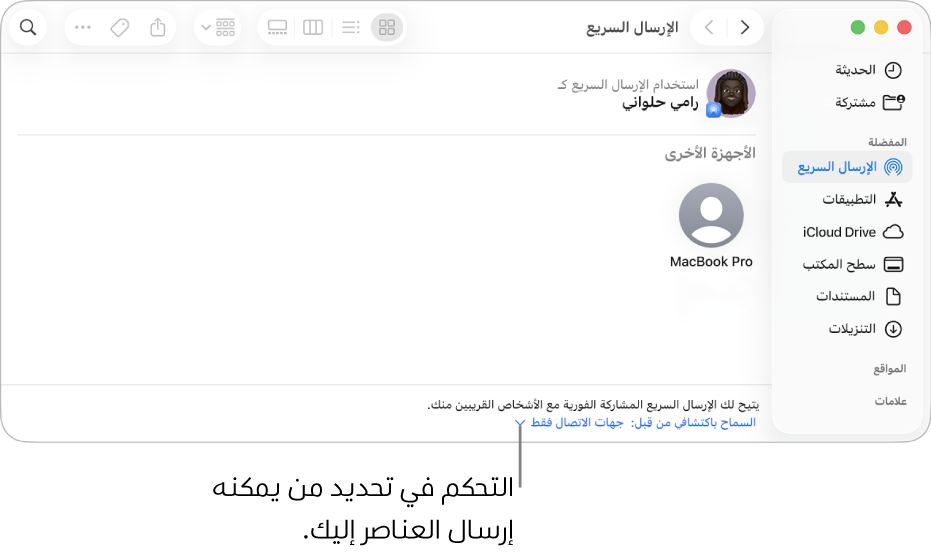
انقر على أيقونة فايندر
 في شريط الأيقونات لفتح نافذة فايندر.
في شريط الأيقونات لفتح نافذة فايندر.في شريط فايندر الجانبي، انقر على الإرسال السريع.
في نافذة الإرسال السريع، انقر على القائمة المنبثقة "السماح باكتشافي من قِبل"، ثم حدد الخيار الذي يناسبك.
لمعرفة المزيد، انظر:
استخدام الإرسال السريع على Mac لإرسال عناصر إلى أجهزة Apple القريبة في دليل مستخدم Mac
على Mac باستخدام مركز التحكم
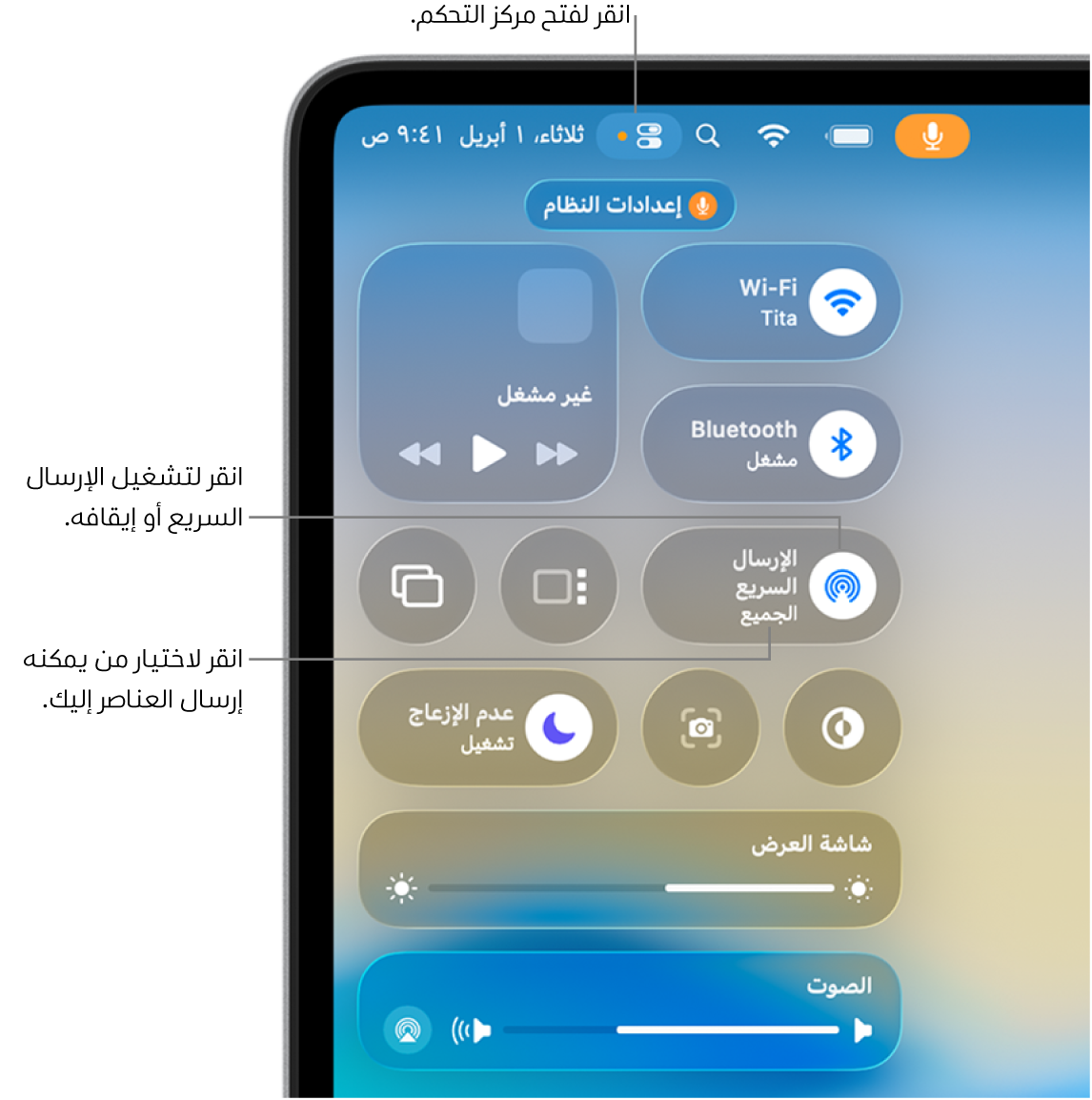
على Mac، انقر على
 في شريط القائمة، ثم انقر على
في شريط القائمة، ثم انقر على  . عندما يتحول لونها إلى اللون الأزرق، تكون قيد التشغيل.
. عندما يتحول لونها إلى اللون الأزرق، تكون قيد التشغيل.انقر على
 بجوار الإرسال السريع، ثم اختر الخيار الذي يناسبك.
بجوار الإرسال السريع، ثم اختر الخيار الذي يناسبك.لمعرفة المزيد، انظر:
استخدام الإرسال السريع على Mac لإرسال عناصر إلى أجهزة Apple القريبة في دليل مستخدم Mac